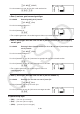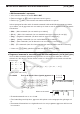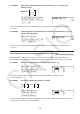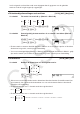User Manual
Table Of Contents
- Inhoud
- Eerste kennismaking — Lees dit eerst!
- Hoofdstuk 1 Basisbewerking
- Hoofdstuk 2 Manuele berekeningen
- 1. Basisberekeningen
- 2. Speciale functies
- 3. De hoekeenheid en weergave van getallen instellen
- 4. Berekeningen met wetenschappelijke functies
- 5. Numerieke berekeningen
- 6. Rekenen met complexe getallen
- 7. Berekeningen met gehele getallen in het twee-, acht-, tien- en zestientallige talstelsel
- 8. Matrixrekenen
- 9. Vectorberekeningen
- 10. Metrieke omzetting
- Hoofdstuk 3 Lijsten
- Hoofdstuk 4 Oplossen van vergelijkingen
- Hoofdstuk 5 Grafieken
- 1. Voorbeeldgrafieken
- 2. Controleren wat op een grafisch scherm wordt weergegeven
- 3. Een grafiek tekenen
- 4. Een grafiek in het afbeeldingsgeheugen opslaan
- 5. Twee grafieken op hetzelfde scherm tekenen
- 6. Handmatig tekenen
- 7. Tabellen gebruiken
- 8. Dynamisch tekenen
- 9. Een grafiek tekenen van een rijvoorschrift
- 10. Grafieken van kegelsneden tekenen
- 11. De weergave van een grafiek wijzigen
- 12. Functieanalyse
- Hoofdstuk 6 Statistische berekeningen en grafieken
- 1. Voor u met statistische berekeningen begint
- 2. Grafieken en berekeningen in verband met statistische waarnemingen met één variabele
- 3. Grafieken en berekeningen in verband met statistische waarnemingen met twee variabelen
- 4. Uitvoeren van statistische berekeningen
- 5. Testen
- 6. Betrouwbaarheidsinterval
- 7. Kansverdelingsfuncties
- 8. Invoer- en uitvoertermen van testen, betrouwbaarheidsinterval, en kansverdelingsfuncties
- 9. Statistische formule
- Hoofdstuk 7 Financiële berekeningen (TVM)
- 1. Voor u met financiële berekeningen begint
- 2. Enkelvoudige interest
- 3. Samengestelde interest
- 4. Evaluatie van een investering (Cash Flow)
- 5. Afschrijving
- 6. Omzetting van nominale rentevoet naar reële rentevoet
- 7. Berekening van kosten, verkoopprijs en winstmarge
- 8. Dag- en datumberekeningen
- 9. Devaluatie
- 10. Obligatieberekeningen
- 11. Financiële berekeningen met gebruik van functies
- Hoofdstuk 8 Programmeren
- 1. Basishandelingen voor het programmeren
- 2. Functietoetsen in de modus PRGM
- 3. De programma-inhoud wijzigen
- 4. Bestandsbeheer
- 5. Overzicht van de commando’s
- 6. Nog enkele mogelijkheden van de rekenmachine bij het programmeren
- 7. Lijst met commando’s in de modus PRGM
- 8. Wetenschappelijke CASIO-specifieke functieopdrachten <=> Tekstconversietabel
- 9. Programmablad
- Hoofdstuk 9 Spreadsheet
- Hoofdstuk 10 eActivity
- Hoofdstuk 11 Geheugenbeheerder
- Hoofdstuk 12 Systeembeheerder
- Hoofdstuk 13 Uitwisselen van gegevens
- Hoofdstuk 14 PYTHON
- Hoofdstuk 15 Kansverdeling
- Bijlage
- Examenmodus
- E-CON3 Application (English) (GRAPH35+ E II)
- 1 E-CON3 Overview
- 2 Using the Setup Wizard
- 3 Using Advanced Setup
- 4 Using a Custom Probe
- 5 Using the MULTIMETER Mode
- 6 Using Setup Memory
- 7 Using Program Converter
- 8 Starting a Sampling Operation
- 9 Using Sample Data Memory
- 10 Using the Graph Analysis Tools to Graph Data
- 11 Graph Analysis Tool Graph Screen Operations
- 12 Calling E-CON3 Functions from an eActivity
2-42
u Importeer de inhoud van een CSV-bestand naar een matrixgeheugen
1. Bereid het CSV-bestand voor dat u wilt importeren.
• Zie “Benodigdheden voor importeren CSV-bestanden” (pagina 3-14).
2. Als de Matrix Editor op het scherm staat, kunt u met f en c de matrix aanklikken
waarheen u het CSV-bestand wilt importeren.
• Als de matrix die u selecteert al gegevens bevat, dan wordt de huidige inhoud
overschreven met de nieuw geïmporteerde gegevens van het CSV-bestand.
3. Druk op 4(CSV)1(LOAD).
4. In het dialoogvenster dat verschijnt gebruikt u f en c om het bestand te markeren dat u
wilt importeren, en vervolgens klikt u op w.
• Hiermee wordt de inhoud van het door u aangegeven CSV-bestand geïmporteerd naar het
matrixgeheugen.
Belangrijk!
Het importeren van de volgende typen CSV-bestanden leidt tot een fout.
• Een CSV-bestand met gegevens die niet kunnen worden omgezet. In dit geval verschijnt
een foutmelding waarin de locatie in het CSV-bestand wordt aangegeven (bijvoorbeeld: rij 2,
kolom 3) waar de gegevens die niet kunnen worden omgezet zich bevinden.
• Een CSV-bestand dat uit meer dan 999 kolommen of 999 rijen bestaat. In dat geval doet
zich een fout “Invalid Data Size” voor.
u De inhoud van de matrix opslaan als CSV-bestand
1. Als de Matrix Editor op het scherm staat, kunt u met f en c de matrix aanklikken
waarvan u de inhoud als een CSV-bestand wilt opslaan.
2. Druk op 4(CSV)2(SV
•
AS).
• Het keuzescherm van de map wordt weergegeven.
3. Selecteer de map waarin u het CSV-bestand wilt opslaan.
• Markeer “ROOT” om het CSV-bestand op te slaan in de rootdirectory.
• Om het CSV-bestand in een map op te slaan, gebruikt u f en c om de gewenste map
te markeren en vervolgens drukt u op 1(OPEN).
4. Druk op 1(SV
•
AS).
5. Voer maximaal 8 tekens in voor de bestandsnaam en druk vervolgens op w.
Belangrijk!
• Wanneer matrixgegevens naar een CSV-bestand worden opgeslagen, worden bepaalde
gegevens als volgt omgezet.
- Gegevens van complexe getallen: Alleen het reële deel wordt geëxtraheerd.
- Breukgegevens: Omgezet naar wiskundig regelformaat (bijvoorbeeld: 2{3{4 → =2+3/4)
- ' en π gegevens: Omgezet naar een decimale waarde (bijvoorbeeld: '3 → 1.732050808)
u Het scheidingsteken en het decimaalpunt van het CSV-bestand aangeven
Als de Matrix Editor op het scherm staat, drukt u op 4(CSV)3(SET) voor weergave van
het CSV-instellingenscherm. Vervolgens voert u stap 3 uit van “Het scheidingsteken en het
decimaalpunt van het CSV-bestand aangeven” (pagina 3-16).